タグとは、企業(営業先)情報にてご利用いただける機能です。
活用することで柔軟な情報管理を行なっていただけます。
■ タグを操作する
設定画面左側の「タグ」から操作が可能です。
※ 【営業先タグ】と【案件タグ】どちらのタグについても、同じ画面にて管理いただきます。
タグの付与方法は、下記案内をご参照ください。
■ タグを新規登録する
タグの新規登録方法は、下記の3種類をご用意しています。
状況に合わせてご活用ください。
【設定ぺージから登録する】
1. 設定ページを開く
2. 画面右上または画面中央の「+タグを追加する」をクリックする

3. タグ名を入力し、「追加する」をクリックする

【企業(営業先)画面から登録する】
1. 企業リスト画面にてタグを付与したい企業リスト名をクリックする
※ 全企業(営業先)からのご操作も可能です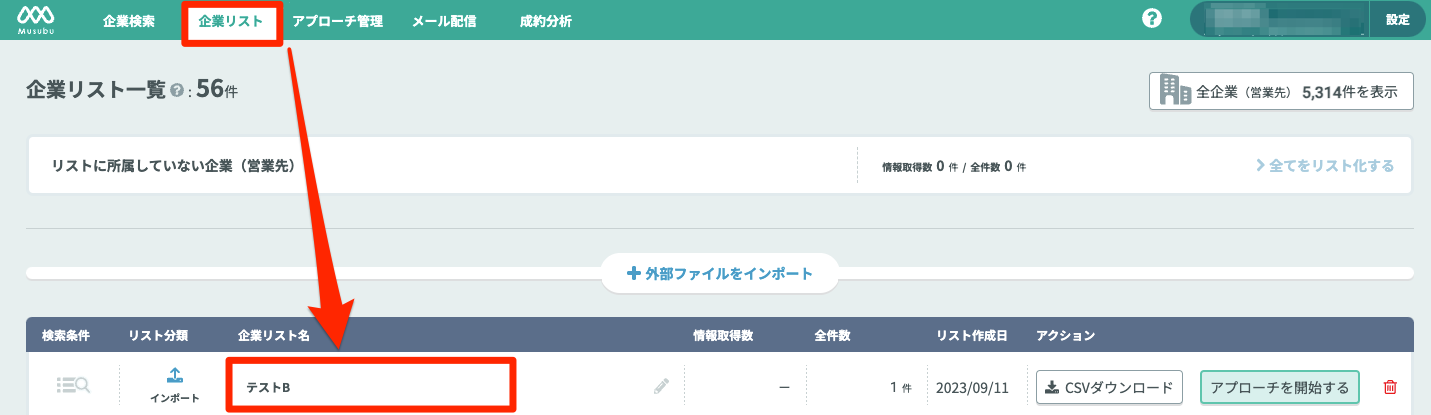
2. リスト内の企業一覧画面にてタグを付与したい企業(営業先名)をクリックする
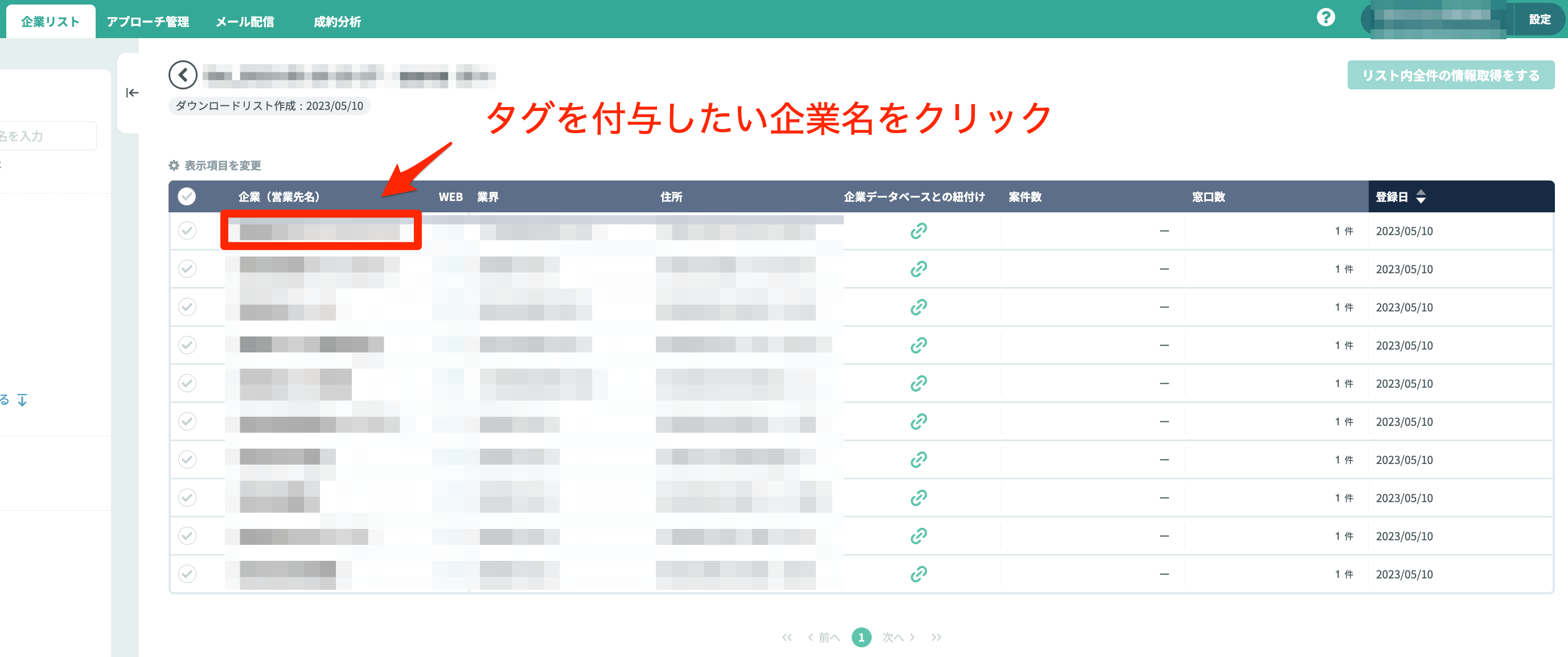
3.「営業先タグ」欄にある「+タグを追加」をクリックする
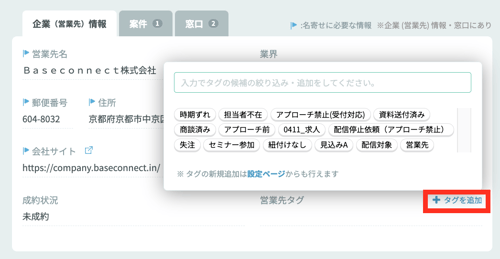
4. 枠内に新規追加を行いたい任意のタグ名を入力すると、グリーンのボタンが表示されるのでクリックし追加完了
※ タグの追加と同時に選択した企業(営業先)に追加したタグが付与されます
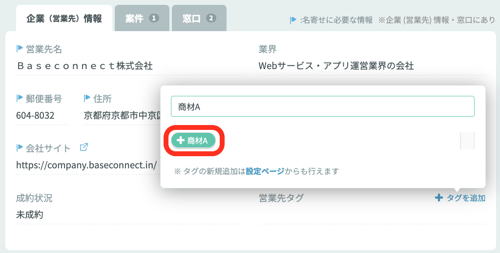
■ タグ名を変更する
1. 設定ページを開く
2. 編集したいタグの右側にある鉛筆マークをクリックする
3. 変更の上「保存」をクリックする
■ タグを削除する
1. 設定ページを開く
2. 削除したいタグ名の右側にあるゴミ箱マークをクリックする

3. 表示された内容を確認し「削除」をクリックする
※この操作により、現在使用されている全ての箇所で表示された項目のタグが削除されます。
